Capture d’écran Mac avec Dropbox
Voici mon souci de départ, quand je fais une capture d’écran Mac (MacBookPro) l’image .PNG va dans un répertoire Capture d’écran sur Dropbox. J’avais configuré ça il y a longtemps mais je sais plus comment. En revanche quand je fais une capture d’écran Mac (iMac) le fichier va direct sur mon bureau. Je préfère largement que ma capture d’écran Mac reste sur mon bureau car je l’envoie directement en traitement dans Photoshop. Il est plus rapide de droper mon fichier capturé dans le Dock (sur l’icône Photoshop) que de passer par le Finder.
Réalisation d’une capture d’écran Mac
Sur votre MacOS c’est très simple, Apple a tout bien expliqué dans Réalisation d’une capture d’écran sur votre Mac. Cmd + Maj + 3 ou +4 en fonction de la zone de couverture. On peut prendre l’écran entier avec 3 ou une sélection avec 4.
En théorie si Dropbox n’est pas configuré pour faire autre chose, la capture d’écran Mac se colle sur votre bureau au format .PNG.
Configurer Dropbox pour la capture d’écran Mac
Je précise que par défaut si vous ne touchez à rien après l’installation de Dropbox sur votre Mac, la fonction capture d’écran sur Mac copie votre fichier sur le bureau. En revanche Dropbox propose de capturer votre capture d’écran Mac pour coller votre fichier dans un répertoire //Dropbox/Captures d’écran.
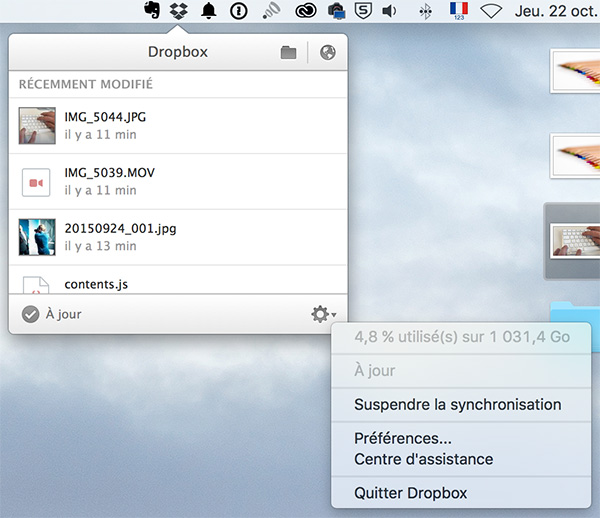
Accédez aux préférences Dropbox sur Mac à partir de la barre de menu.
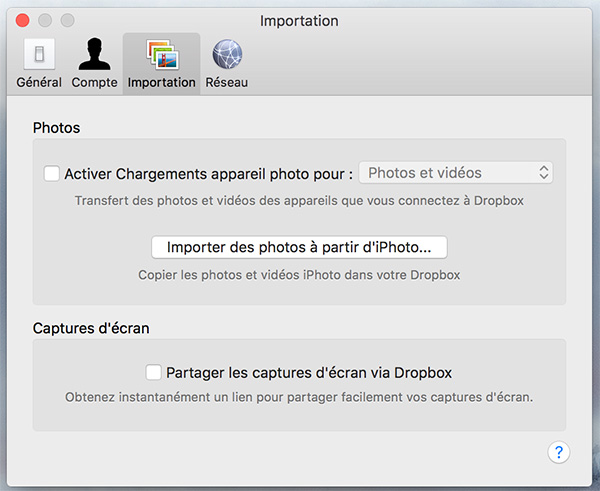
Allez dans l’onglet Importation pour cochez ou décochez « Partager les captures d’écran via Dropbox ».
Il se trouve que pour des raisons de captures d’écran industrielles, c’est à dire que vous avez besoin de faire énormément de captures pour préparer des supports de cours par exemple, vous pouvez utiliser cette fonction de façon occasionnelle. C’est ce que je fais en mode projet puis je reviens en mode copie sur le bureau en temps normal.

